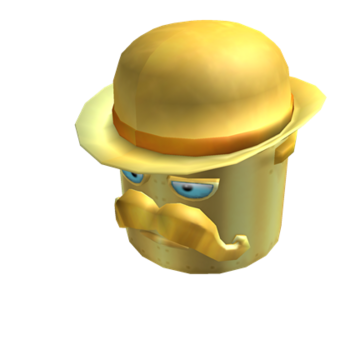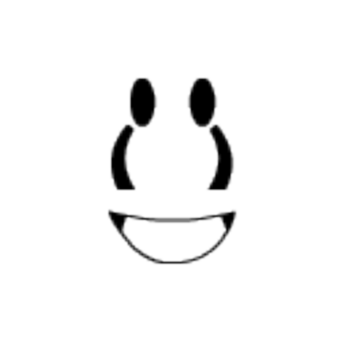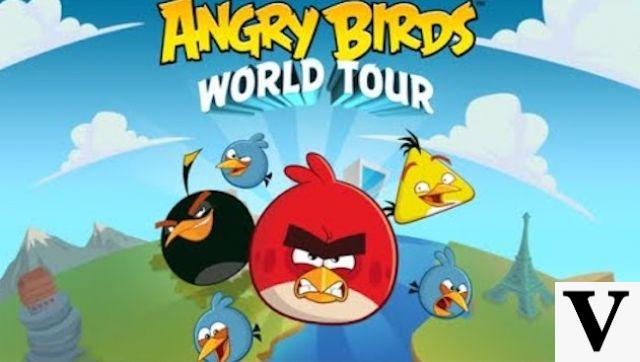Todos tus amigos juegan Fornite y así, dado que el famoso título de Epic Games es gratuito (al menos en lo que respecta al modo multijugador Batalla campal), decidiste descargarlo también. Sin embargo, después de iniciarlo, se dio cuenta de que algo anda mal como debería, ya que su personaje es desigual. Luego notó que los fps son demasiado bajos para garantizarle una experiencia de juego óptima. Veo que no es un problema de conexión, sino uno relacionado con el hardware de tu computadora, estás bastante preocupado, porque no tienes la menor idea de cómo solucionar este problema.
¿Cómo se dice? Las cosas son exactamente así y por eso te preguntas cómo aumentar los fps en Fortnite PC? En ese caso, que no cunda el pánico: ¡se ha encontrado con el tutorial adecuado en el momento adecuado! En el transcurso de los siguientes capítulos de este tutorial, le daré algunos consejos sobre cómo mejorar la experiencia de juego, a través de algunas operaciones útiles, como verificar los requisitos del sistema y actualizar los controladores de la tarjeta de video.
Dicho esto, si está ansioso por aprender más y no puede esperar para comenzar, siéntese cómodo y cómodo frente a su computadora. Tómese unos minutos de tiempo libre y lea atentamente las instrucciones que estoy a punto de darle para comprender cómo resolver el problema que encontró. Llegados a este punto, lo único que tengo que hacer es desearte una buena lectura y, sobre todo, ¡que lo pases bien!
índice
- Comprueba los requisitos del sistema.
- Actualice los controladores de la tarjeta de video
- Cambiar la configuración del juego
- Comprobar y reparar archivos del juego
- Otros consejos útiles para aumentar los fps en Fortnite
Comprueba los requisitos del sistema.

Si te preguntas cómo aumentar los fps en Fortnite PC, ya que experimenta caídas de fotogramas al jugar este videojuego, primero debe verificar si es un problema debido al hecho de que la computadora que está usando y en la que ha instalado el Battle Royale de epic Games no cumple con los requisitos mínimos de hardware para su correcta ejecución.
Dicho esto, consulte los requisitos del sistema que indico en las siguientes líneas, para poder compararlos con los de su computadora y luego identificar si la causa del problema está relacionada con un rendimiento insuficiente por parte del hardware.
Requisitos mínimos
- UPC: i3 2.4 GHz o equivalente.
- RAM: 4 GB.
- Tarjeta de video: Intel HD 4000.
- HDD: 15GB de espacio libre.
- Sistema operativo: Windows 7 y posterior de 64 bits, macOS Sierra (10.12.6+) con compatibilidad con Metal API.
- conexión a Internet, para descargar archivos de juegos y jugar en línea.
Requisitos recomendados
- UPC: i5 2.8 GHz.
- RAM: 8GB.
- Tarjeta de video: Nvidia GTX 660, AMD Radeon HD 7870 DX11 o equivalente.
- VRAM: 2 GB.
- HDD: 20 GB (se recomienda SSD).
- Sistema operativo: Windows 7 y posterior de 64 bits, macOS Sierra (10.13.3+) con compatibilidad con Metal API.
En el caso de que, al comparar los requisitos mínimos y recomendados del sistema, encuentre diferencias significativas, lo más probable es que signifique que su computadora no cumple con los requisitos suficientes o tiene dificultades, en el lado del hardware, como hacerla incompatible o difícil de instalar. reproducir. Fortnite.
Si este es el caso, la mejor sugerencia que puedo darle es actualizar su computadora comprando nuevos componentes de hardware, como el procesador o la video scheda: elementos entre los más importantes para la ejecución de videojuegos que requieren alto rendimiento. Por eso, en este caso específico, te aconsejo que profundices en el tema leyendo mi tutorial sobre cómo montar una PC para juegos.
Actualice los controladores de la tarjeta de video
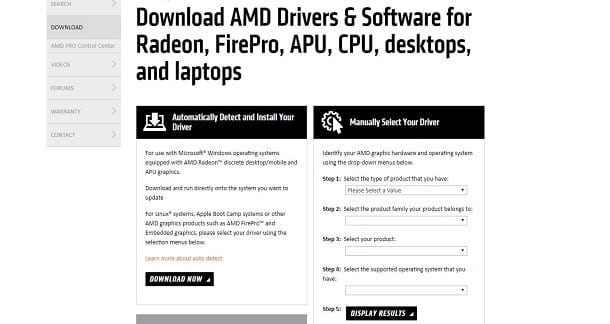
Si está experimentando un problema en Fortnite debido a una caída en los marcos, también podría ser que este problema se deba a una falla al actualizar el controlador de tarjeta de video. De hecho, debe saber que este procedimiento es esencial incluso si tiene una computadora que funciona desde el punto de vista del hardware, ya que no actualizar los controladores de la tarjeta de video podría conducir a una reducción de los fps en el juego.
Dicho esto, para realizar esta operación debes actuar utilizando las herramientas integradas en el ordenador que estás utilizando (por ejemplo el panel GeForce Experience y su sección Destornillador, con respecto a las tarjetas de video Nvidia), para actualizar correctamente los controladores relacionados con la tarjeta de video instalada en su PC.
Alternativamente, puede descargar la última versión de los controladores yendo directamente al sitio web del fabricante de la tarjeta de video que está utilizando. Luego conéctese a la sección Descargar del sitio web de Nvidia o AMD y, usando el menú desplegable que se le muestra, busque el modelo de la tarjeta de video instalada en su computadora, para descargar los controladores más recientes.
Si no conoce el modelo de la tarjeta de video instalada en su PC, no se preocupe: puede usar software de terceros, como CPU-Z, para obtener información sobre el nombre y modelo de su tarjeta de video. Además, si tiene alguna duda o problema sobre la actualización de los controladores, puede consultar mi tutorial dedicado al tema para averiguar cómo lidiar con la situación.
No olvide actualizar también el sistema operativo, ya que esto es esencial y los controladores a menudo se incluyen en las actualizaciones del sistema. En este sentido, en caso de que desee saber más sobre cómo actualizar el sistema operativo de su PC, consulte mis tutoriales sobre cómo actualizar Windows y macOS.
Cambiar la configuración del juego
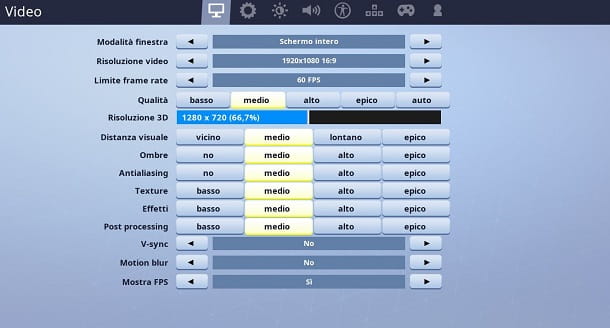
Si desea aumentar los fps y, en consecuencia, mejorar el rendimiento del juego de Fortnite, otra sugerencia que les quiero dar es la relacionada con la modificación de configuraciones de juego.
Hablando de eso, empieza Fortnite a través de su icono o presione el botón Comienzo, a través del lanzador de epic Games. Cuando se inicia el juego, seleccione uno de los modos disponibles (por ejemplo Batalla campal), luego, una vez que se complete la carga, haga clic en elicono ☰ ubicado en la esquina superior derecha y, en el menú contextual, presione símbolo de engranaje, para acceder al menú de ajustes.
Una vez hecho esto, presione en la pestaña con el símbolo de un monitor relativo a los parámetros de configuración gráfica. En primer lugar, establezca el valor 60 fps o un número menor, en correspondencia con la redacción Límite de fotogramas y , para que los fps sean fijos y más estables.
Ahora, desactiva las voces sincronización vertical e Desenfoque de movimiento, lo que podría comprometer la calidad del juego en computadoras de menor rendimiento desde el punto de vista del hardware. Finalmente, puede reducir la calidad de los gráficos del juego, para mejorar el rendimiento: luego seleccione el nivel de calidad Media o bajo. Para confirmar los cambios realizados, haga clic en el botón Aplicar.
Comprobar y reparar archivos del juego
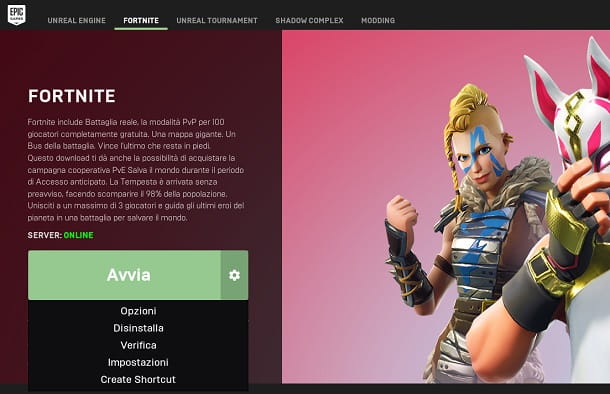
Otra solución que puede resultarle útil para resolver los problemas encontrados es utilizar las herramientas disponibles en el lanzador de Fortnite, para verificar y reparar archivos del juego.
Dicho esto, cuando el videojuego esté cerrado, inicie elLanzador de juegos épico, localizar Fortnite entre los videojuegos instalados y haga clic enicono de engranaje ubicado junto a la redacción Comienzo. Ahora, en el menú contextual que se le muestra, haga clic en el elemento Verifica. Se llevará a cabo la verificación y, si es necesario, la reparación de los archivos del juego.
Otros consejos útiles para aumentar los fps en Fortnite

Si a pesar de los consejos que le he dado hasta ahora en este tutorial, no ha podido resolver los problemas que encontró, podría intentar mejorar el rendimiento utilizando herramientas para acelerar su PC. En este sentido, te sugiero que profundices en el tema, leyendo mi tutorial sobre los procedimientos sobre cómo hacer esto y también el dedicado a los programas para acelerar la PC.
Sin embargo, le recuerdo que en caso de que encuentre una incompatibilidad en términos de requisitos de hardware, hay poco que hacer, excepto actualizar la PC. En este sentido, también puede resultarle útil leer mi guía sobre qué PC comprar para jugar.
Finalmente, no olvide que también puede contar con la ayuda del soporte técnico oficial de Fortnite: llegando a la sección dedicada a ayudar y presionando el botón Contáctanos puede ponerse en contacto con el personal de soporte e informar cualquier problema técnico que haya encontrado.